Aumentar cotas de família vCPU spot
O Azure Resource Manager impõe dois tipos de cotas de vCPU para máquinas virtuais:
- cotas de vCPU padrão
- cotas de vCPU spot
As cotas de VCPU padrão se aplicam a VMs pré-pagas e a instâncias de VM reservadas. Eles são aplicados em dois níveis, para cada assinatura, em cada região:
- A primeira camada é a cota de vCPU regional total.
- A segunda é a cota de vCPU da família de VMs, por exemplo, as vCPUs da série D.
As cotas de vCPU spot se aplicam às máquinas virtuais spot (VMS) em todas as famílias de VMs (SKUs).
Este artigo mostra como solicitar aumentos de cota para vCPUs spot. Você também pode solicitar aumentos para cotas de vCPU por família de VMs ou cotas de vCPU spot.
Considerações especiais
Ao considerar suas necessidades vCPUs especiais, tenha em mente o seguinte:
Quando você implanta uma nova VM spot, o uso total de vCPU novo e existente para todas as instâncias de VM spot não deve exceder o limite de cota vCPU spot aprovado. Se a cota de spot for excedida, a VM spot não poderá ser implantada.
A qualquer momento que o Azure precisar da capacidade de volta, a infraestrutura do Azure removerá as VMs spot.
Solicitar um aumento para cotas de vCPU spot
Para solicitar aumentos de cota, você deve ter uma conta do Azure com a função Colaborador (ou outra função que inclua o acesso de Colaborador).
Para exibir a página Cotas, entre no portal do Azure, insira "cotas" na caixa de pesquisa e, em seguida, clique em Cotas.
Dica
Depois de acessar Cotas, o serviço será exibido na parte superior da página inicial do Azure no portal do Azure. Você também pode adicionar Cotas à lista de Favoritos para que possa voltar rapidamente a ela.
Na página Visão Geral, selecione Computação.
Na página Minhas cotas, insira "spot" na caixa Pesquisar.
Faça a filtragem com relação a qualquer outro requisito, como Uso, conforme necessário.
Localize a(s) cota(s) que você deseja aumentar e selecione-a(s).
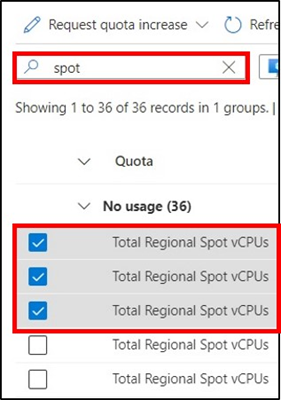
Perto da parte superior da página, selecione Solicitação de Cota e, em seguida, selecione a forma como deseja aumentar as cotas: Inserir um novo limite ou Ajustar a % de uso.
Dica
Para cotas com uso muito alto, recomendamos escolher Ajustar a % de uso. Essa opção permite selecionar uma porcentagem de utilização a ser aplicada a todas as cotas selecionadas, sem exigir o cálculo de um número absoluto (limite) para cada cota.
Se você tiver selecionado Inserir um novo limite: No painel Nova solicitação de cota, insira um valor numérico para cada novo limite de cota.
Se você selecionou Ajustar a % de uso: No painel Nova solicitação de cota, ajuste o controle deslizante para uma nova porcentagem de uso. Ao ajustar o percentual, o novo limite é calculado automaticamente para cada cota a ser aumentada. Essa opção é particularmente útil quando as cotas selecionadas têm utilização muito alta.
Quando terminar, selecione Enviar.
Sua solicitação será revisada e você será notificado se ela puder ser atendida. Isso geralmente ocorre dentro de alguns minutos. Se a sua solicitação não for atendida, você verá um link no qual poderá abrir uma solicitação de suporte para que um engenheiro de suporte possa ajudar você com o aumento.
Próximas etapas
- Saiba mais sobre as máquinas virtuais do Azure.
- Saiba mais em Visão geral sobre cotas.
- Conheça a Assinatura do Azure e limites de serviços, cotas e restrições.